从模拟中获取价值的最佳方法之一是进行参数分析。只需要很少的边际工作,就可以将完成的模型参数化,以模拟仅受计算时间和资源限制的场景(您是否考虑过并行设计解决方案的参数化包?).随着 ANSYS R18对数字探索的承诺,DesignXplorer 现在包含在所有 CFD、机械和多物理包中。复杂的参数探索、优化和健壮性现在就在您的指尖。虽然 ANSYS Workbench 和 DesignXplorer 在一个一致的界面中管理参数,但在每个软件工具中设置参数是不同的,并不总是显而易见的。这个文档是一个快速参考如何做到这一点,让你克服这个最初的障碍,充分利用数字探索的承诺。
SpaceClaim 允许您从几乎所有操作中创建一个参数:
GIF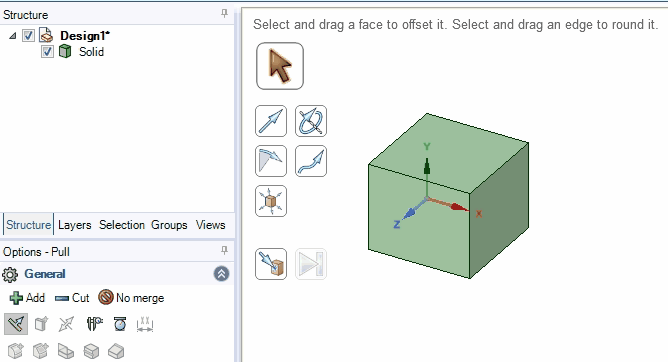
SCDM参数化
您的参数显示在“组”选项卡中。
对于更高级的驱动维度,您需要在注释平面上有一个维度:
GIF
SCDM参数化
DesignModeler有一个成熟的复选框,用于将参数“升级”到工作台:
GIF
DM参数化
可以使用“参数”窗格在模型中的提升参数和其他维度之间创建关系。
通过适当的关联接口授权和配置,您可以让 Workbench 了解 CAD 参数。
GIF
CAD系统参数化
确保使用DS或ANS前缀,否则ANSYS将忽略您的参数。您可以使用上面显示的参数键属性来修改此内容。
在Mechanical中,您看到的任何复选框都可以提升为 Workbench 使用的参数:
GIF
Mechanical参数化
Mechanical中使用的APDL命令片段也可以作为输入参数进行参数化:
GIF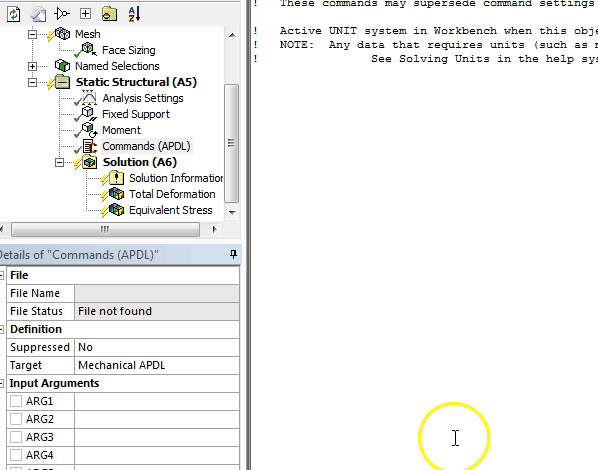
Mechanical Command Snippets in
和输出参数(将检索具有输出搜索前缀的任何变量):
GIF
Mechanical Command Snippets out
请注意,APDL命令片段没有单位。
在 Workbench 中,您还可以很容易地使用来自旧用户界面的脚本文件。使用 Machanical APDL 组件,指定输入文件(以及作为参考文件的支持文件) ,它将被解析为它的所有变量。剩下的就是指定什么是输出,什么是输入:
GIF
ANSYS经典
在 Fluent 中,大多数可以输入值的地方都会有一个下拉列表,允许您指定一个参数:
GIF
Fluent参数化
在 CFX-Pre 中,你可以指定表达式作为参数,并在模型的其他部分使用它们作为输入:
GIF
CFX-Pre参数化
在 CFD-Post 中,参数也是基于表达式的,确保使用右键菜单来帮助构建表达式:
GIF
CFD-POST参数化
这些工具中的用户界面非常相似,因此适用相同的说明。从工作台访问这些时,将在树的Optimetrics部分下创建DesignXplorer节点。Optimetrics是一个特定于EMAG的优化工具,是DesignXplorer的补充。在Maxwell和HFSS中的大多数地方,输入标识符而不是数字来自动创建参数。将其升级到DesignXplorer节点中的工作台。在DesignXplorer节点中,可以在“计算”选项卡中创建输出变量。
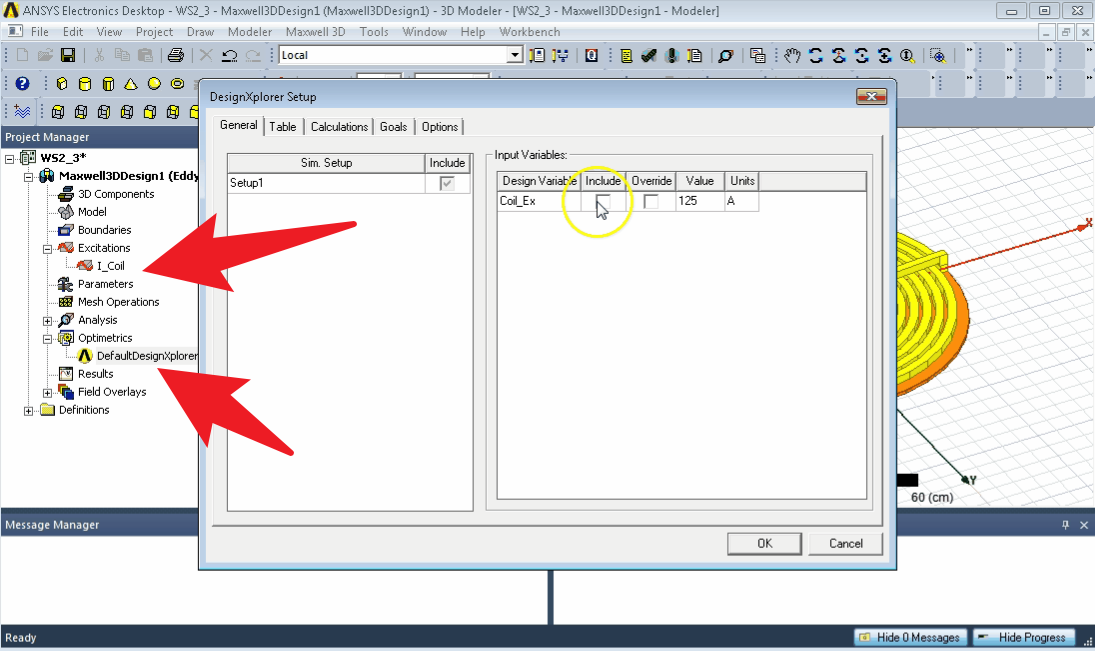
注:原GIF挂不上来,感兴趣可直接搜原文
与上面类似,在用户界面中,您通常输入一个数字,而不是输入一个标识符前面加上 $。然后在 Define Trials 对话框中,将参数公开给 Workbench。
GIF
Icepak参数化
就是这样!请记住,像 Workbench 这样的集成平台的强大功能允许您将这些软件工具中的几个连接到相同的分析流程中。从 CAD 参数交互到耦合场分析,一切皆有可能。现在开始数字化探索你的设计空间吧!
免责声明:本文系网络转载或改编,未找到原创作者,版权归原作者所有。如涉及版权,请联系删